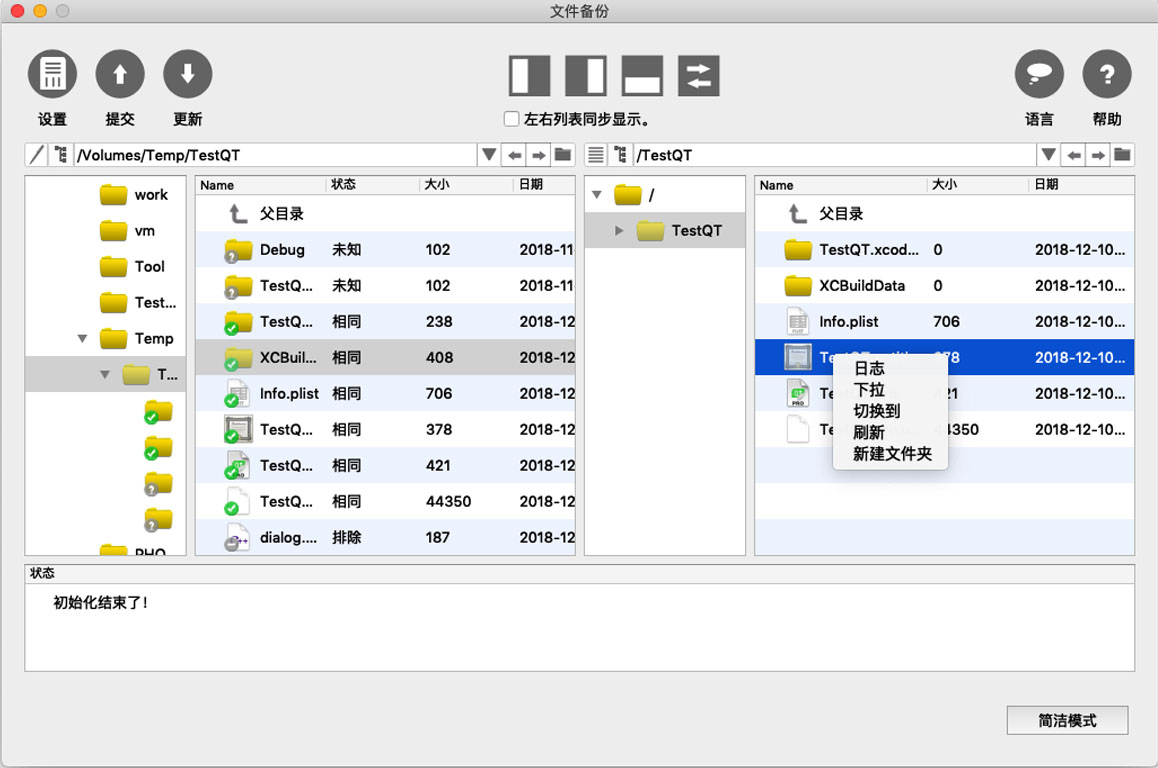系统要求
- 苹果操作系统10.6 以上版本;
- Windows XP以上版本;
- 计算机配置:
处理器: 奔腾 III以上;
内存: 1G以上;
磁盘: 5G以上;
其它要求: 无.
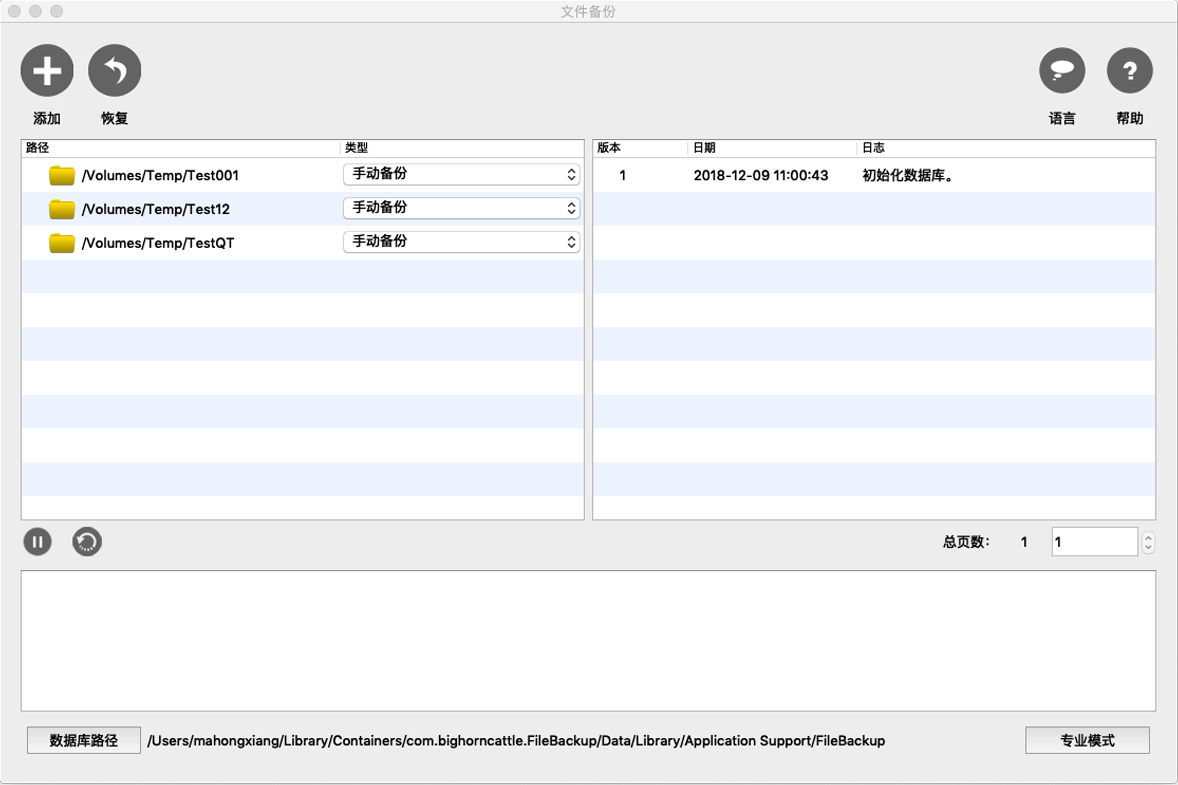
选择语言
- 点击“语言”;
- 从列表选择语言,点击“好”;
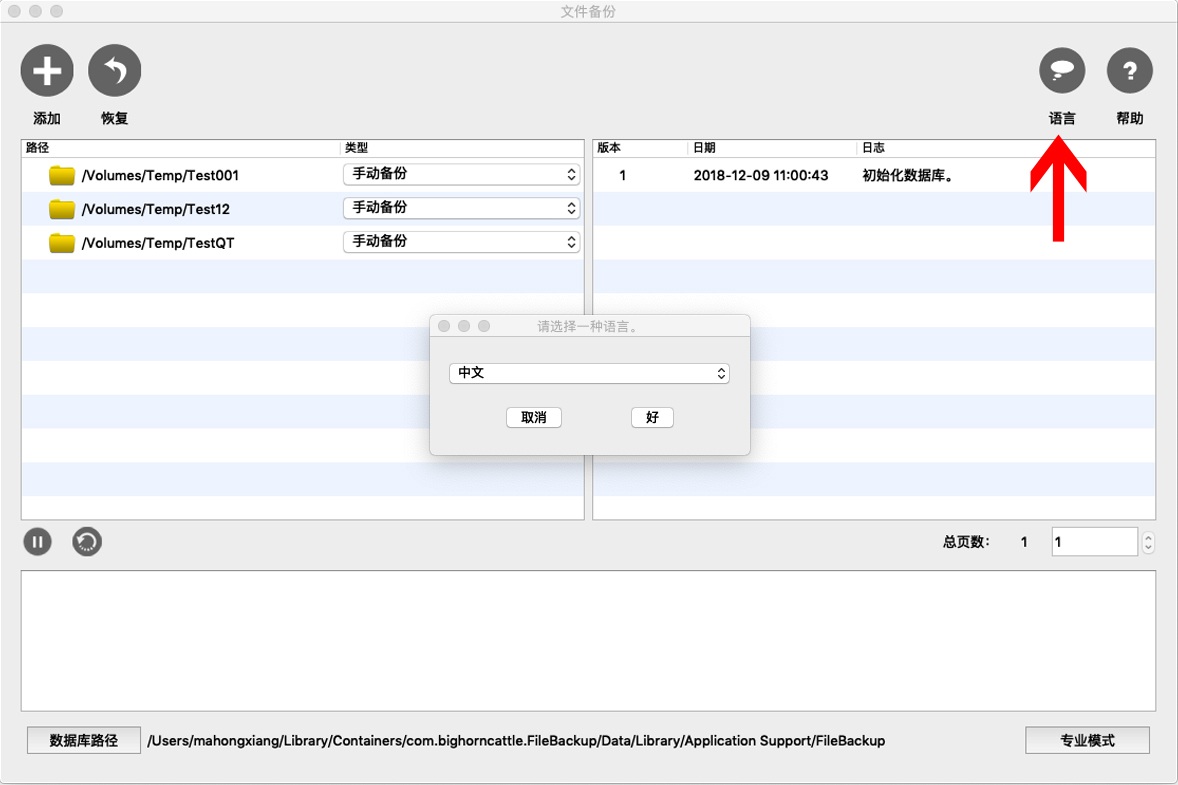
设置备份数据库路径
- 软件有默认路径;
- 点击“数据库路径”可以修改;
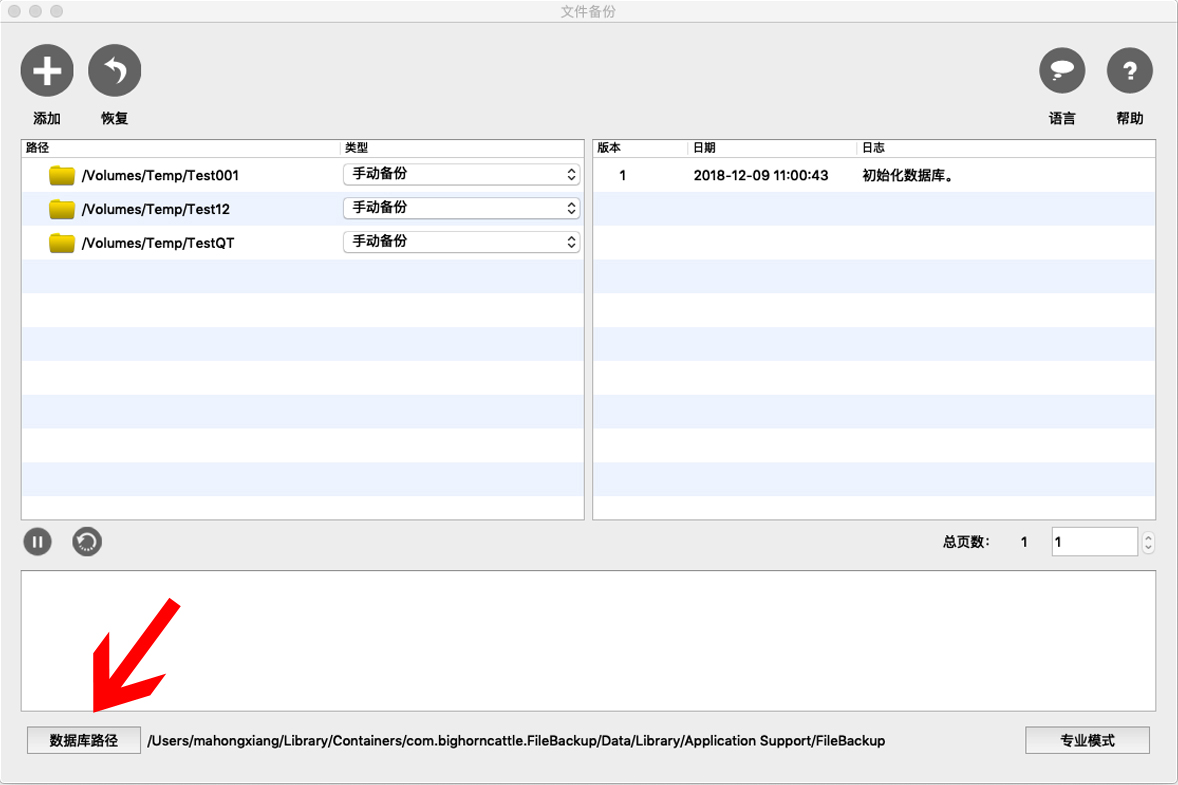
添加需要备份的目录
- 点击“添加”按钮,添加需要备份的目录。
- 注意:请不要添加不重要的目录,以免影响自动备份的速度!
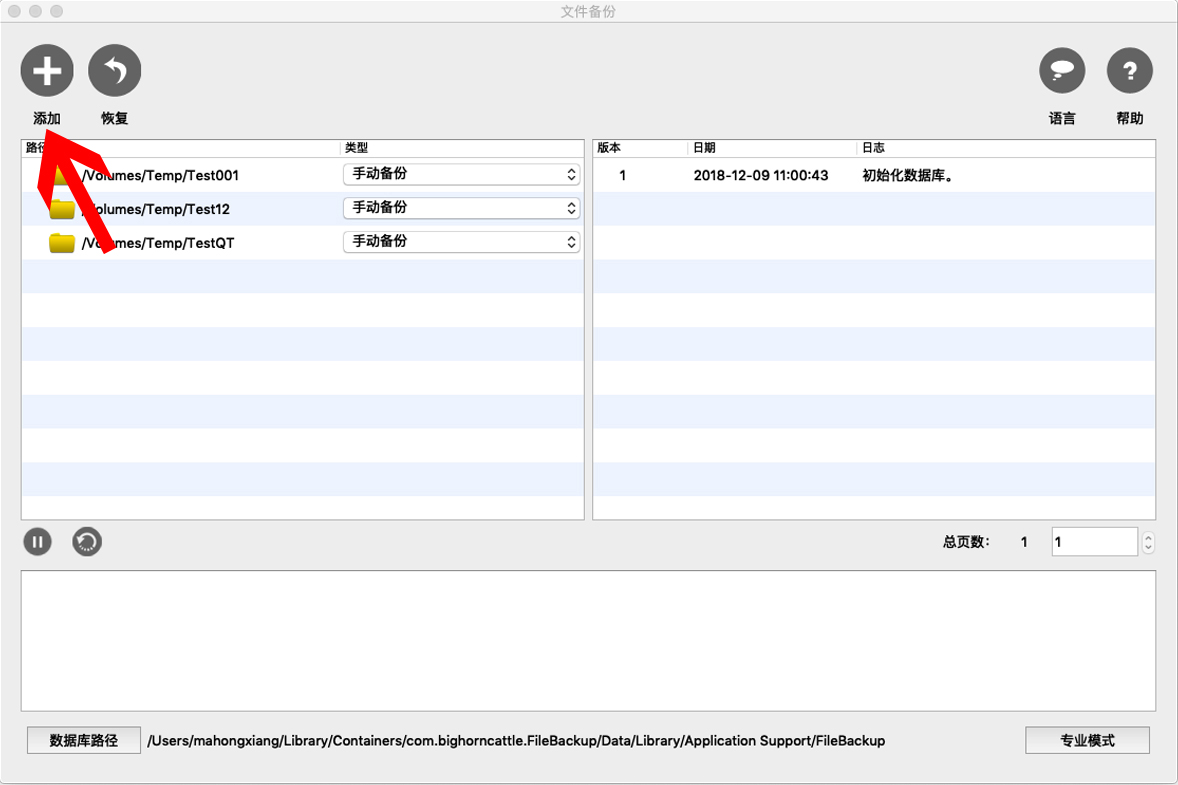
选择备份目录属性
- 自动备份:备份目录中的文件有修改、删除、改名,就会自动提交到数据库;
- 手动备份:需要在“专业模式”操作;
- 删除:移除备份目录;
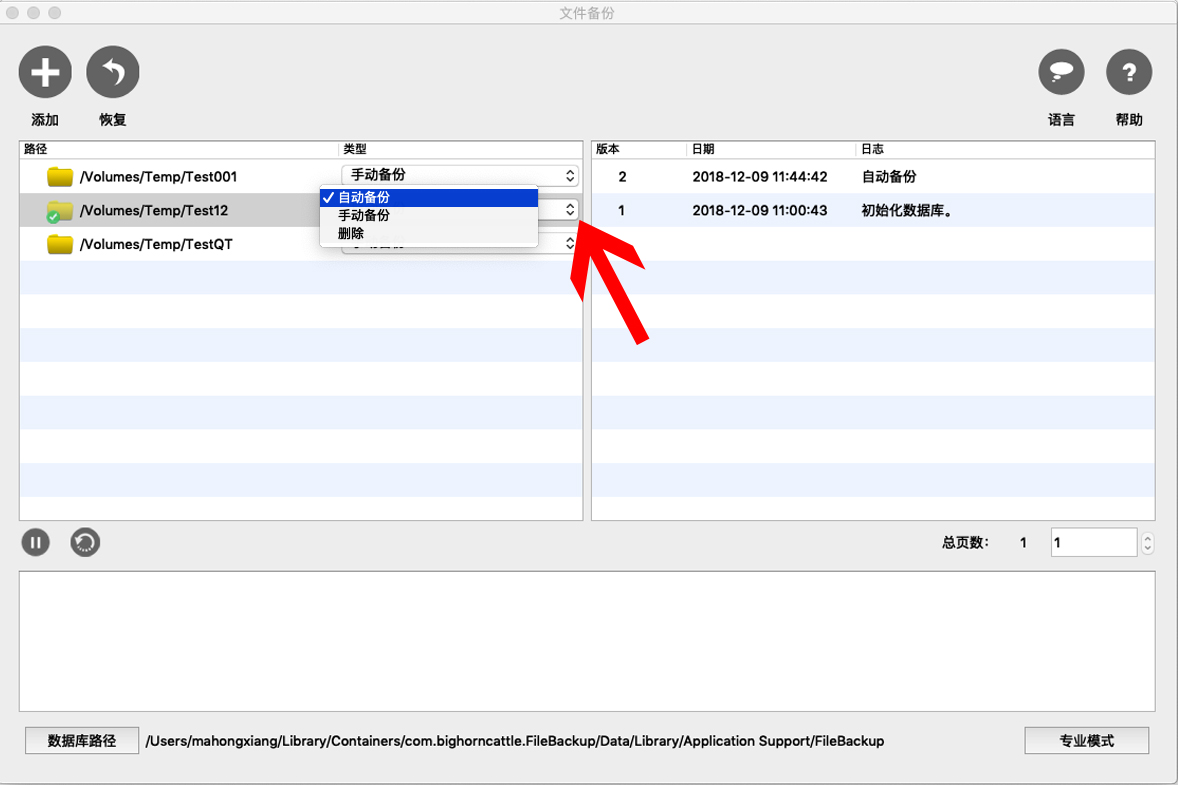
暂停、启动自动备份
- 暂停: 暂停自动备份;
- 启动: 启动自动备份;
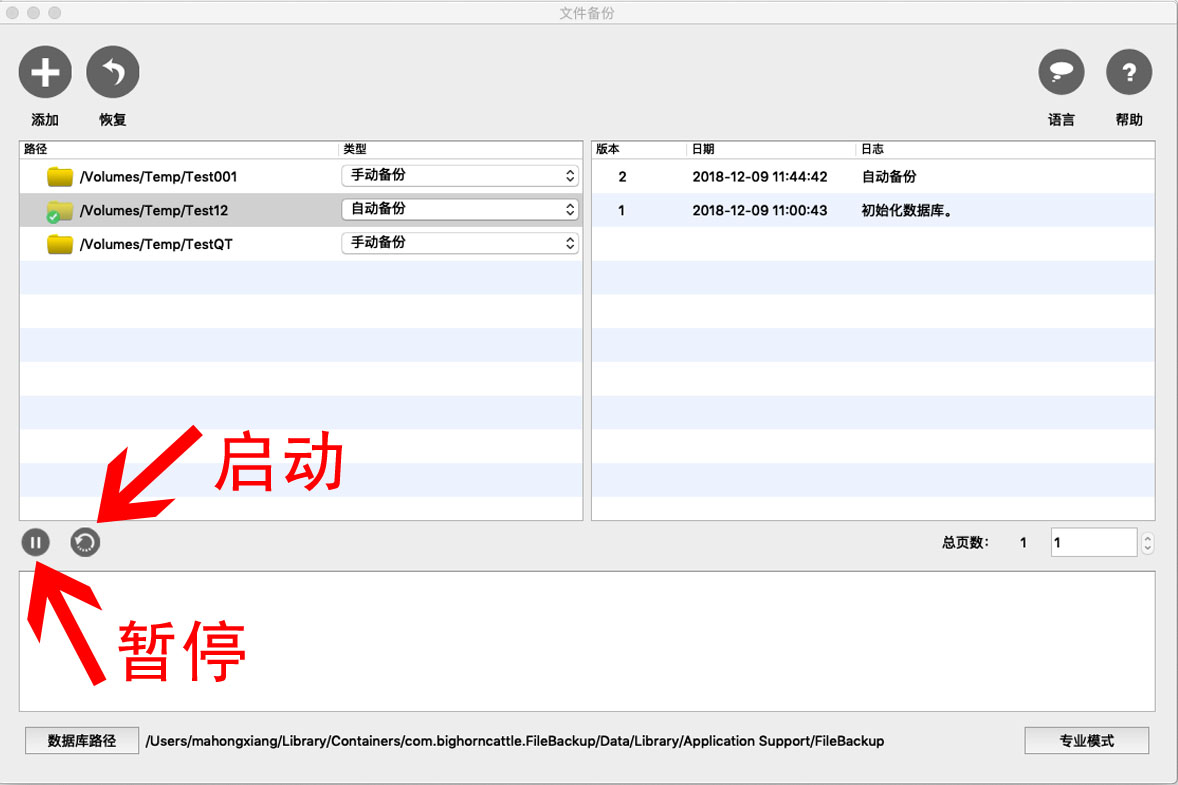
恢复到历史版本
当我们发现文件丢失、删除、修改错误,可以恢复到以前的版本。- 点击“暂停”按钮,暂停自动备份;
- 选择要恢复的目录,选择要恢复的历史版本,点击“恢复”;
- 恢复结束,请点击“启动”按钮,启动自动备份;

下拉历史版本
下拉历史版本到一个空目录 。- 暂停自动备份;
- 选择需要下拉的历史版本;
- 点击鼠标右键,点击“下拉”,在选择目录对话框中,选择一个空目录,最好新建一个目录;
- 下拉结束,请点击“启动”按钮,启动自动备份;
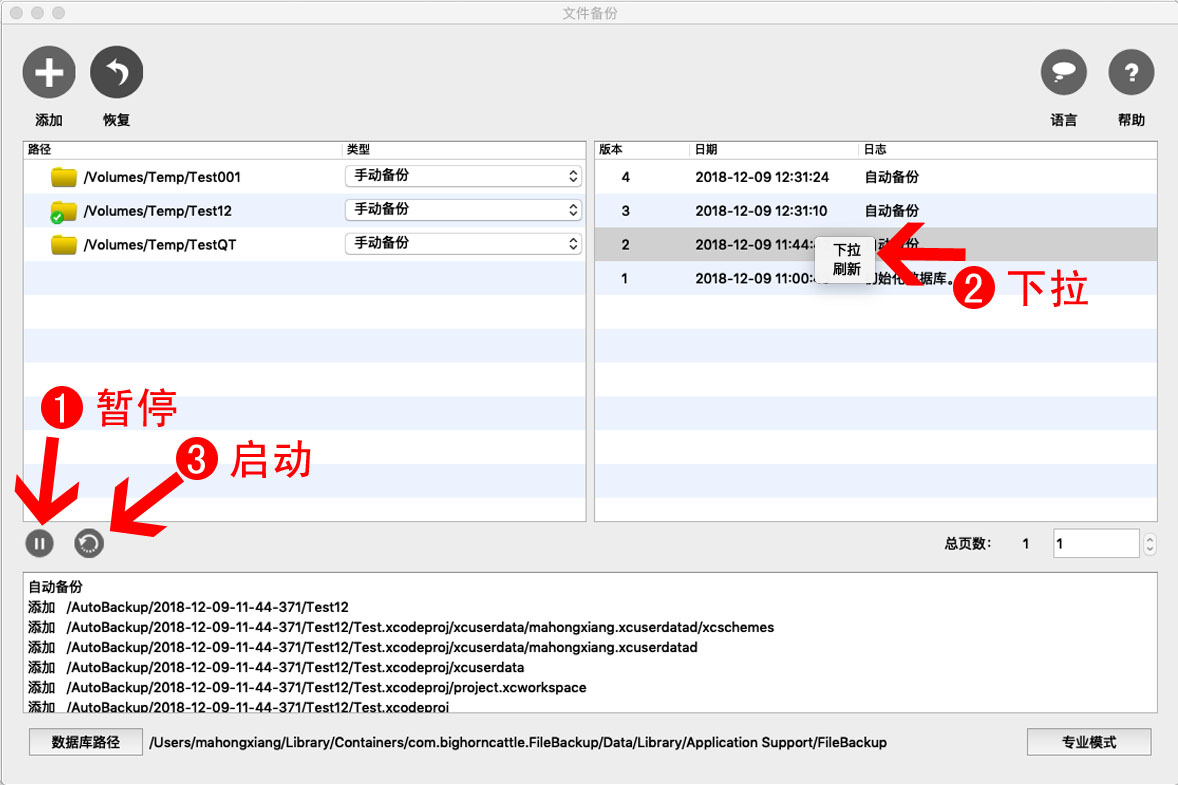
切换到“专业模式”
当简洁模式不能满足你的备份需求时,可以切换到“专业模式”。- 点击“专业模式”;
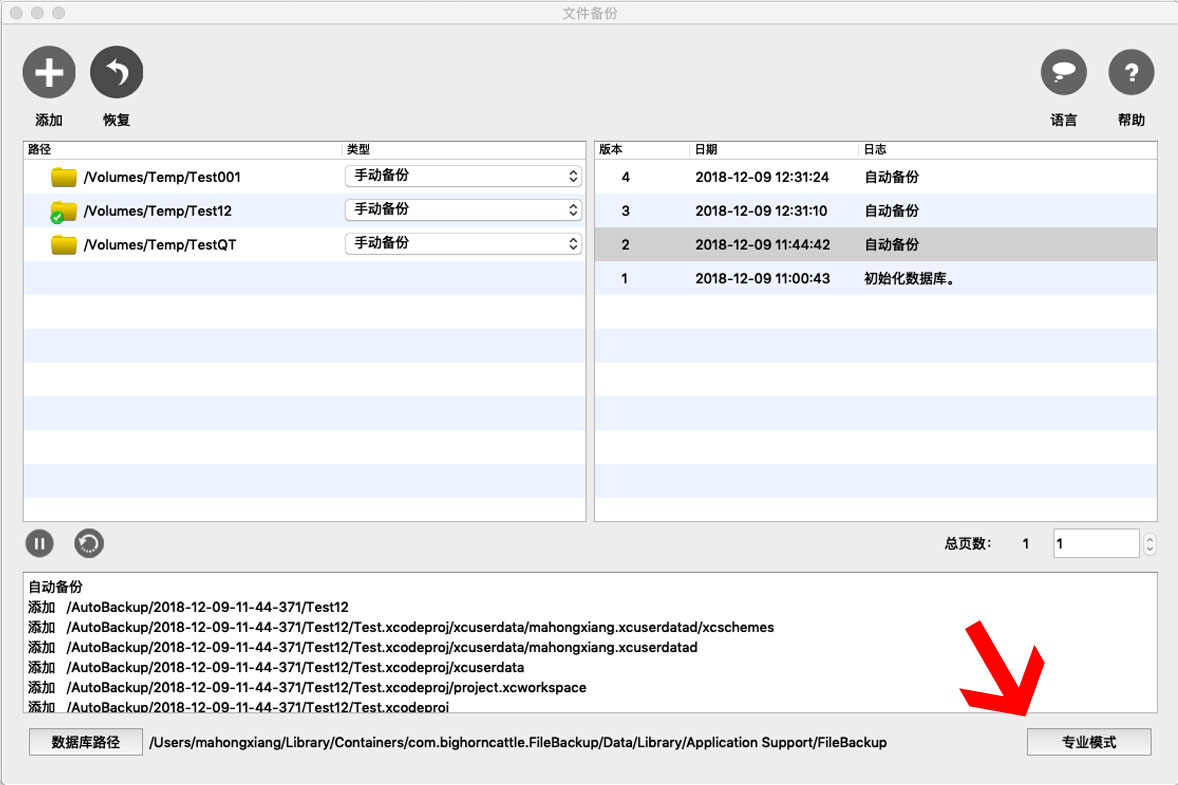
设置
- 设置备份数据库路径;
- 添加备份目录,设置备份目录属性;
- 暂停、启动自动备份;
- 设置自动备份时间,单位是分钟;
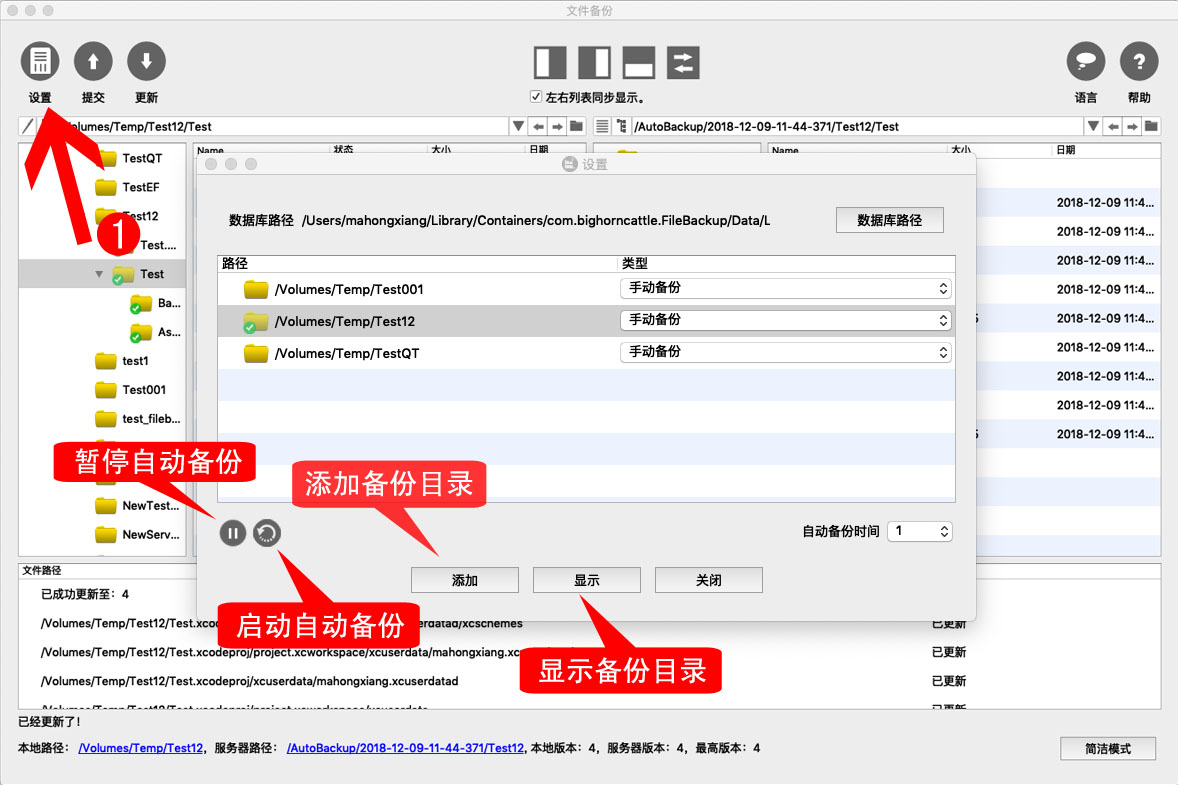
调整界面布局
你可以根据自己的习惯,调整界面布局。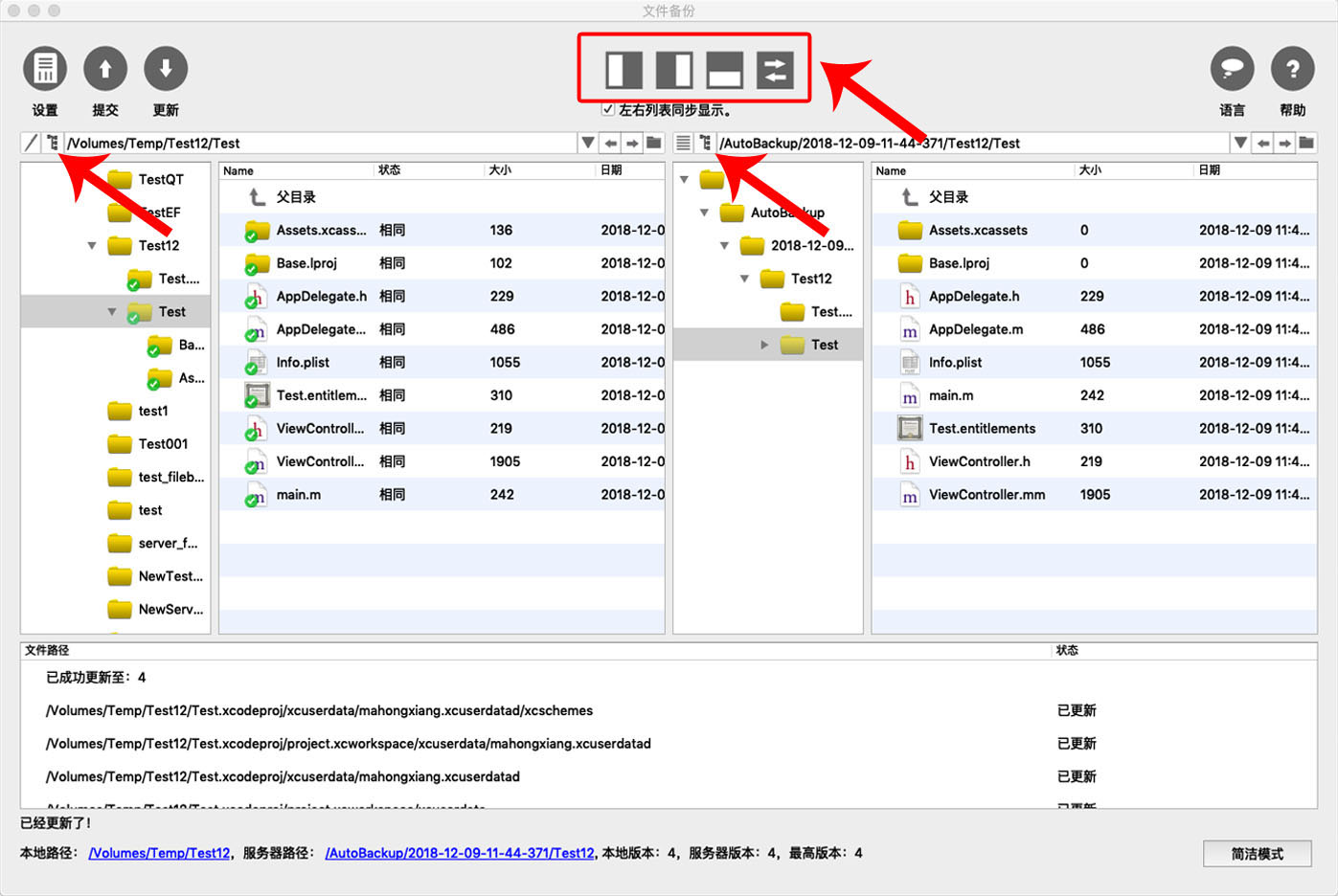
添加备份目录
- 选择备份目录;
- 选择数据库目录;
- 选择需要备份的文件;
- 点击右键,选择“添加”;
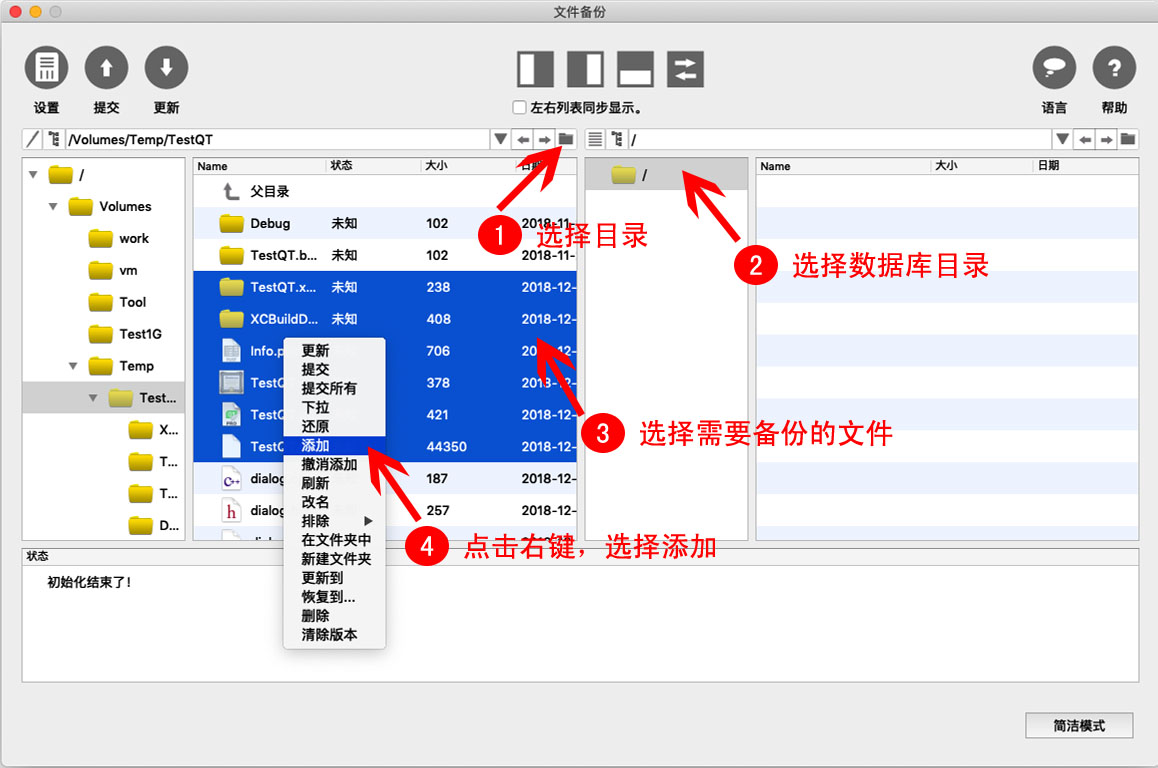
提交
- 点击右键,选择“提交所有”;
- 选择部分文件,点击右键,选择“提交”;
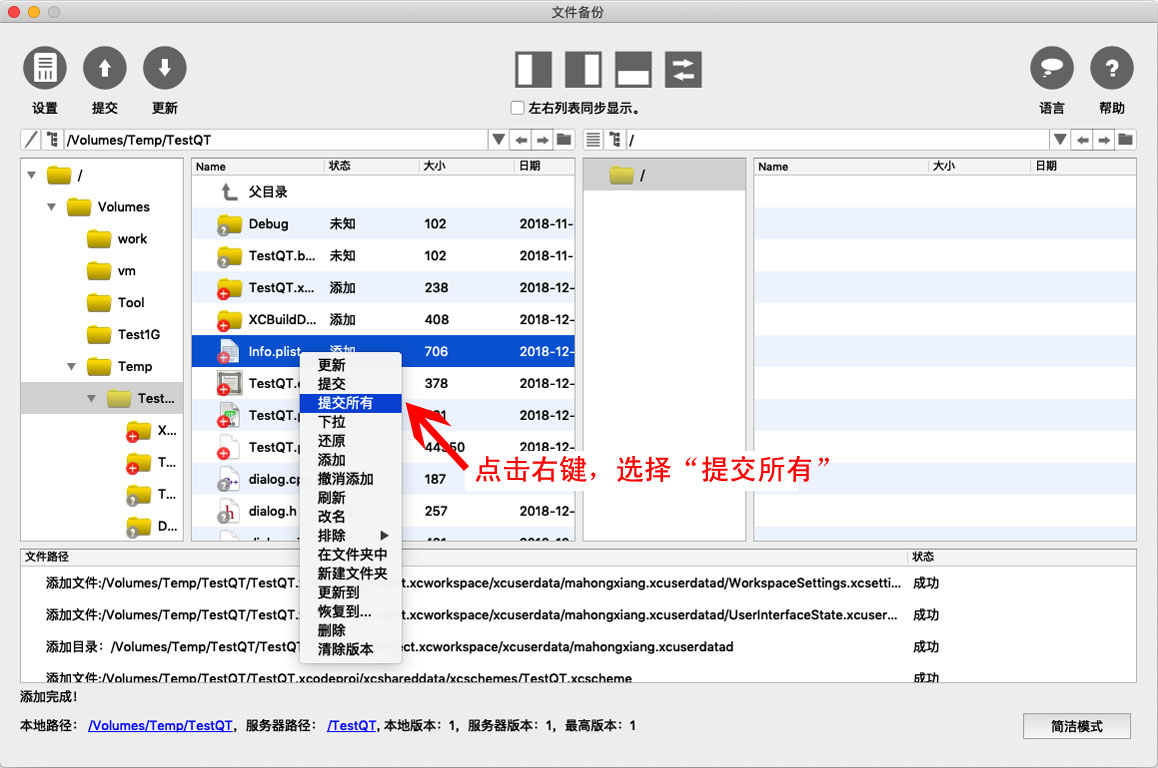
提交
- 检查添加文件;
- 输入日志;
- 提交到备份库;
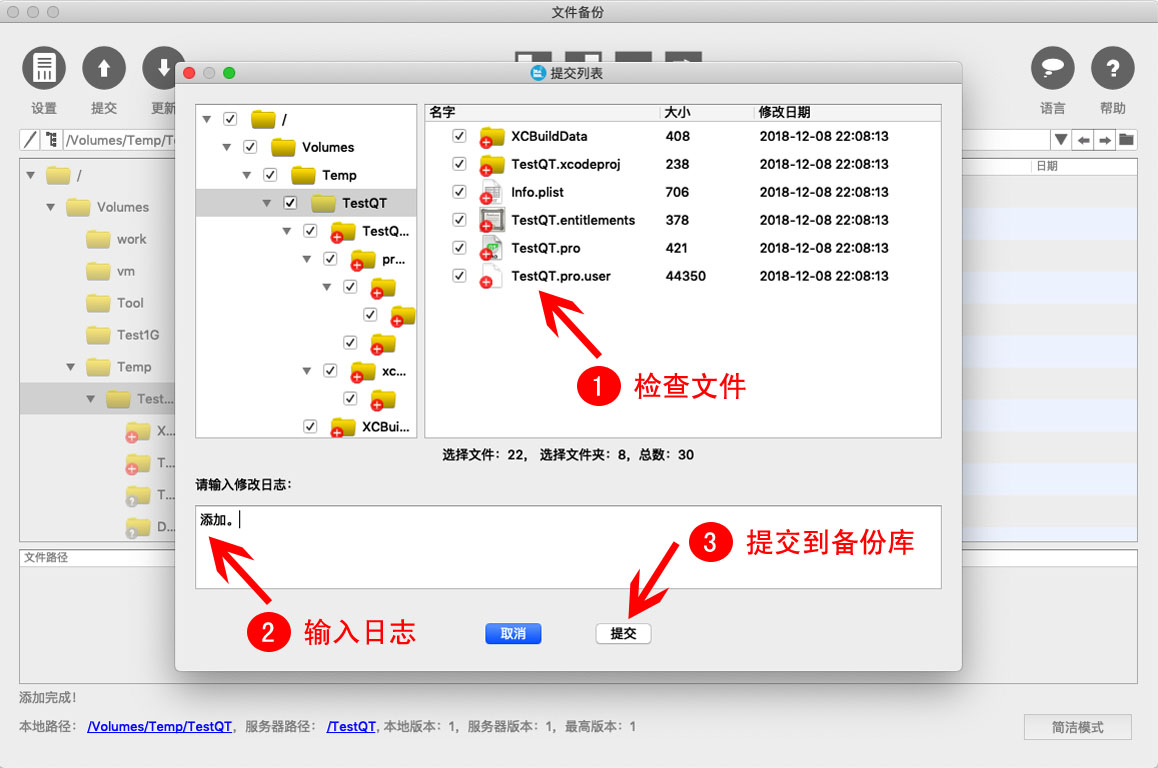
提交
如果提交成功,列表中的文件状态变成“相同”;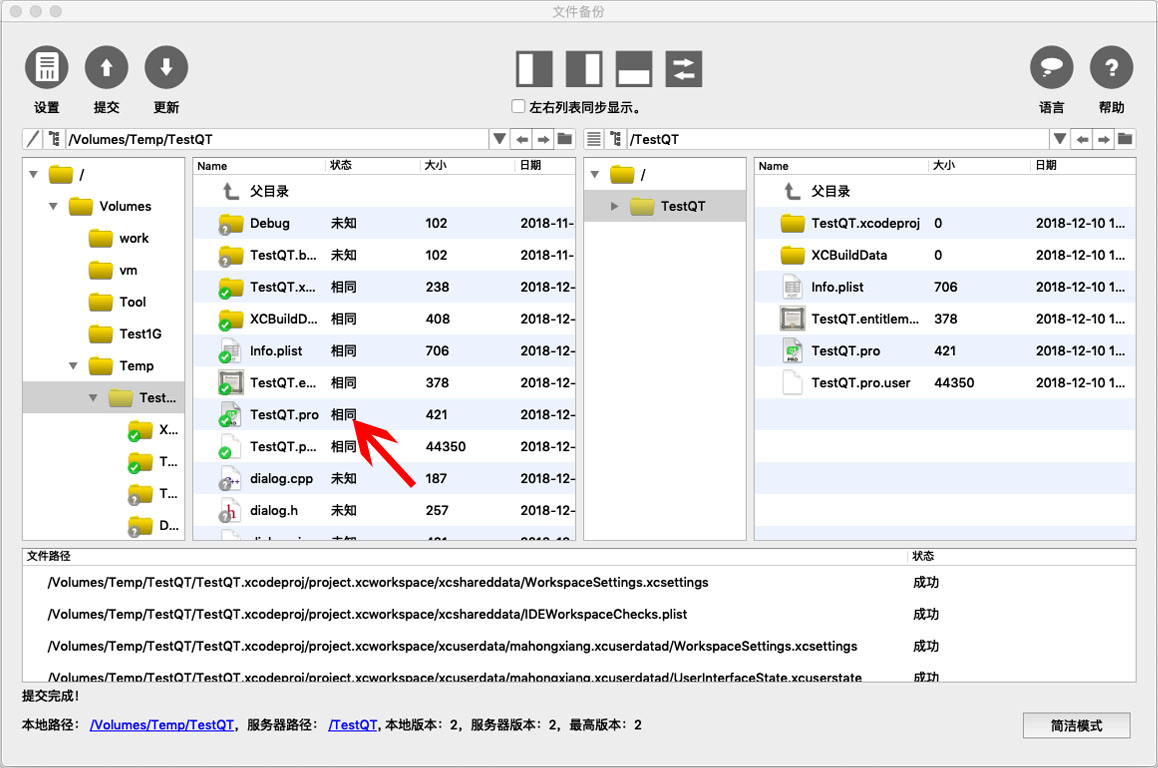
工作目录菜单
- 更新:下拉最新版本到工作目录;
- 提交:提交选择文件到版本库;
- 提交所有:提交所有文件到版本库;
- 下拉:下拉最新版本到工作目录;
- 还原:还原选择的文件、目录;
- 添加:添加选择文件到版本库;
- 撤销添加:撤销添加选择文件到版本库;
- 刷新: 刷新工作目录;
- 改名:修改文件、目录名;
- 排除:排除文件、目录;
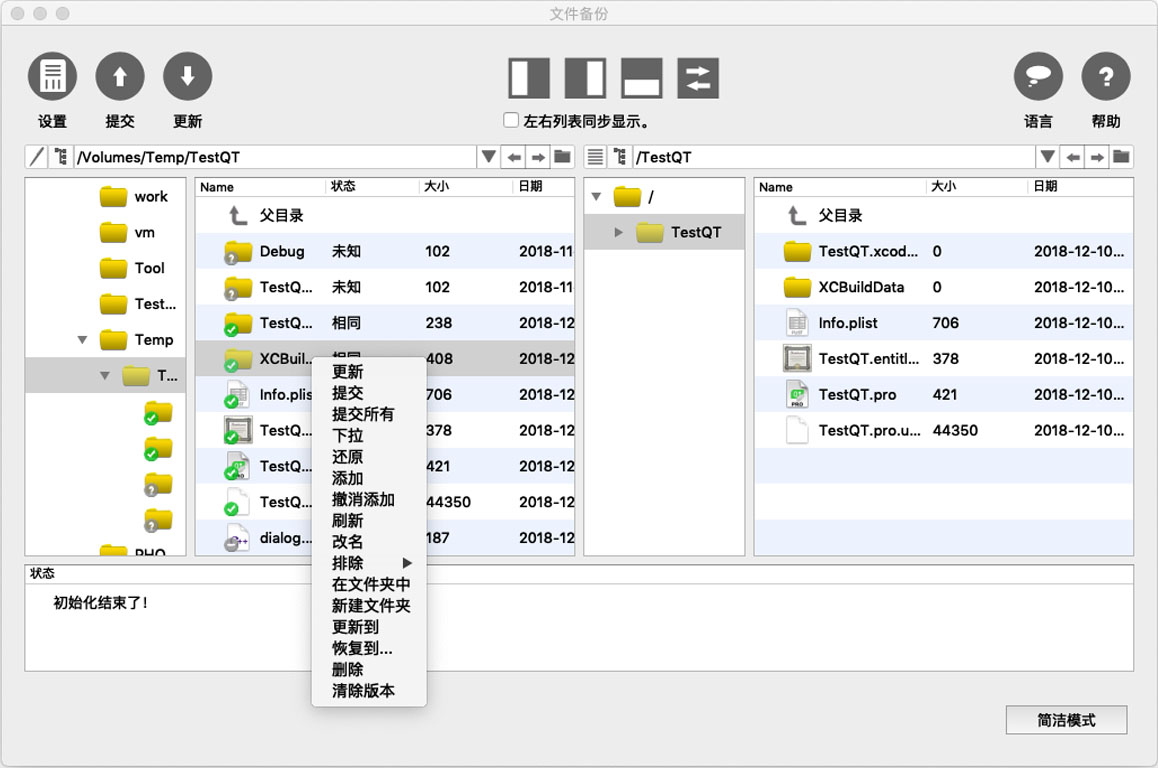
工作目录菜单
- 在文件夹中:在文件夹显示文件、目录;
- 新建文件夹:在工作目录新建文件夹;
- 更新到: 临时更新工作目录到指定版本;
- 恢复到:恢复工作目录到指定版本;
- 删除:删除文件、目录;
- 清除版本:清除工作目录版本信息;
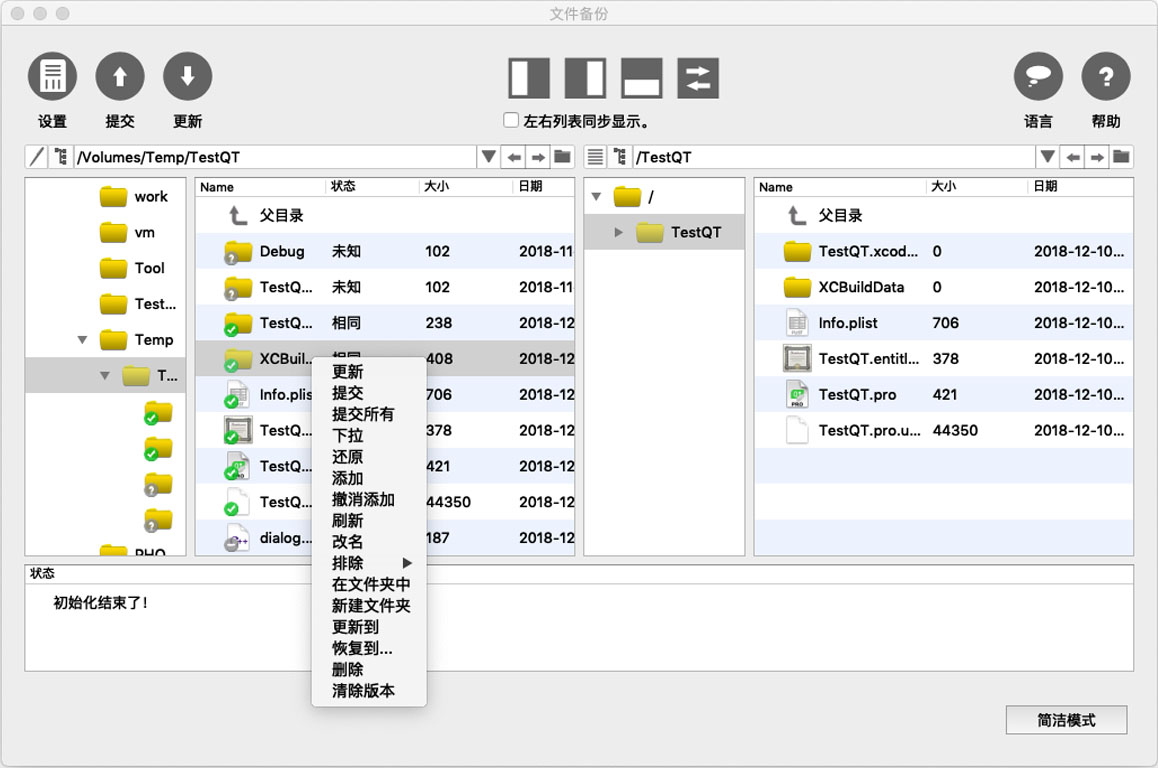
备份库菜单
- 日志:查看版本库日志;
- 下拉:下拉指定版本到工作目录;
- 切换到:临时切换到指定版本;
- 刷新:刷新版本库;
- 新建文件夹:在版本库新建文件夹;